BIOS-Tools für unterstützte HP-Geräte
Mit den BIOS-Tools können Sie das BIOS bestimmter Hewlett-Packard (HP)-Geräte unter Verwendung des IGEL Universal Management Suite (UMS) verwalten und aktualisieren.
Wir werden Profile und spezifische Gerätebefehle verwenden, um eine beliebige Anzahl von Geräten gleichzeitig zu behandeln.
BIOS-Updates auf eigene Gefahr
IGEL bietet und unterstützt den BIOS-Update-Mechanismus - BIOS-Updates werden auf eigene Gefahr durchgeführt!
Der BIOS-Update-Mechanismus funktioniert auch bei aktiviertem Secure Boot und wenn ein BIOS-Passwort gesetzt ist.
Unterstützte Geräte
BIOS-Tools werden nur für die hier aufgeführten Modelle unterstützt.
Ab OS-Version 11.10.150:
HP Pro mt440 G3
HP Elite mt645 G7
HP Elite mt645
Ab OS-Version 11.08.330:
HP t540
HP t640
Ab OS Version 11.09.150:
HP t430
HP Pro t550
HP Elite t655
HP t740
Ab OS Version 11.09.260:
HP Elite t755
Anforderungen
UMS 6.10 oder höher
Unterstützte Geräte mit IGEL OS 11.08.330 oder höher
Das IGEL OS muss direkt auf dem Gerät installiert werden. BIOS-Tools werden nicht unterstützt, wenn das IGEL-Betriebssystem von einem UD Pocket bootet.
Ein Windows-Rechner zur Erstellung der Kennwortdatei
Setting up the File Source
Da nicht nur die Aktualisierung des BIOS, sondern auch seine Konfiguration über Dateien erfolgt, müssen wir eine Dateiquelle einrichten, die von allen Geräten erreichbar ist.
Die Erstellung der Dateien wird in den entsprechenden Abschnitten beschrieben. Die hier beschriebene Vorgehensweise ist für alle in Frage kommenden Dateien gleich, d.h.:
BIOS-Update-Datei
BIOS-Einstellungsdatei
BIOS-Kennwortdatei
Sicherheitshinweis
Wenn Sie Passwortdateien verwenden, stellen Sie sicher, dass die Passwortdatei nicht länger als nötig zugänglich ist.
Verwendung einer externen Quelle (HTTP/HTTPS)
Wenn Sie die BIOS-Update-Datei, die BIOS-Einstellungsdatei und die Kennwortdatei von einer externen Quelle bereitstellen möchten, können Sie einen HTTP/HTTPS-Server einrichten.
Sie können den Dateizugriff mit einem Benutzernamen und einem Passwort sichern. Die Geräte können so konfiguriert werden, dass sie einen Benutzernamen und ein Passwort bereitstellen; siehe Wenn die externe Dateiquelle einen Passwortschutz hat.
Verwendung eines lokalen Speichergeräts (USB)
Weitere Informationen zur Verwendung eines Speichergeräts mit IGEL OS finden Sie unter Storage Hotplug.
Verwendung von UMS File Transfer
Das folgende Beispiel zeigt, wie die UMS Dateiübertragungsfunktion für die Bereitstellung von Dateien verwendet wird. In diesem Beispiel wird eine BIOS-Aktualisierungsdatei bereitgestellt; das Verfahren ist das gleiche für Einstellungs- und Kennwortdateien.
Erstellen Sie ein Profil wie in Enabling the BIOS Tool beschrieben. Sie werden dieses Profil verwenden, um die Datei den Geräten zuzuordnen.
In der UMS Konsole gehen Sie auf Dateien, öffnen das Kontextmenü und wählen Neue Datei.
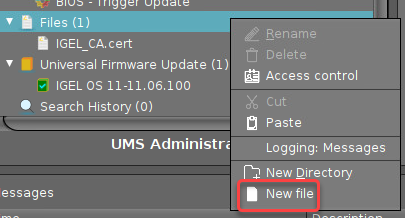
Klicken Sie auf die Schaltfläche zur Dateiauswahl.
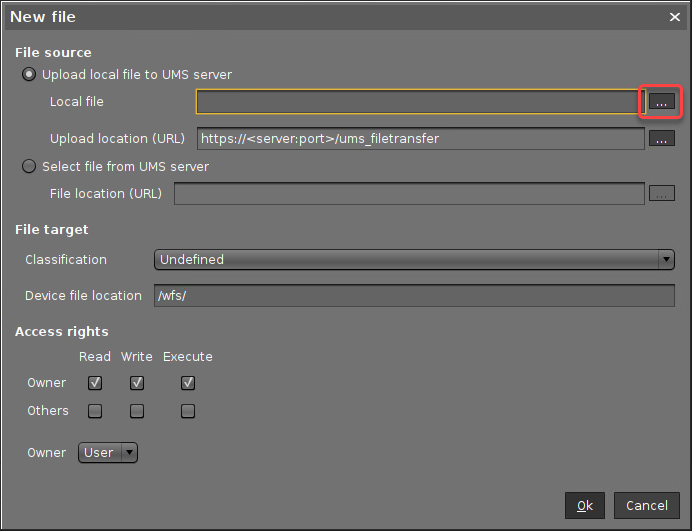
Suchen Sie die BIOS-Update-Datei in Ihrem Dateisystem, wählen Sie sie aus und klicken Sie auf Öffnen.
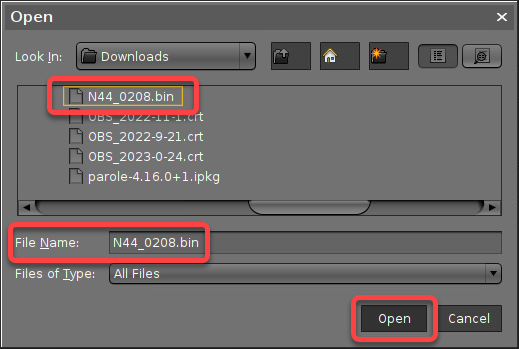
Im Feld Gerätedateispeicherort geben Sie den lokalen Pfad an, in dem die Datei auf dem Gerät gespeichert werden soll, z.B.
/tmp/. Klicken Sie anschließend auf Ok.
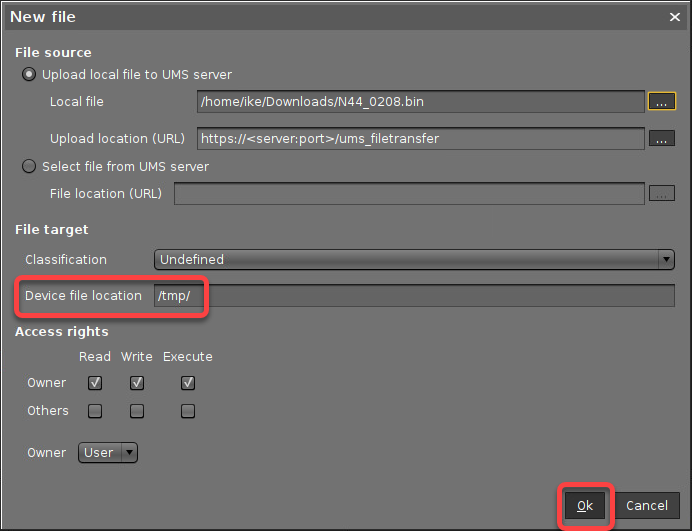
Zuordnen Sie die Datei zu Ihren Geräten, indem Sie sie dem zuvor erstellten Profil zuordnen.
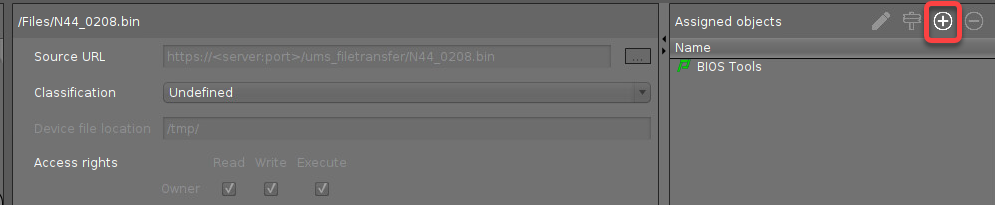
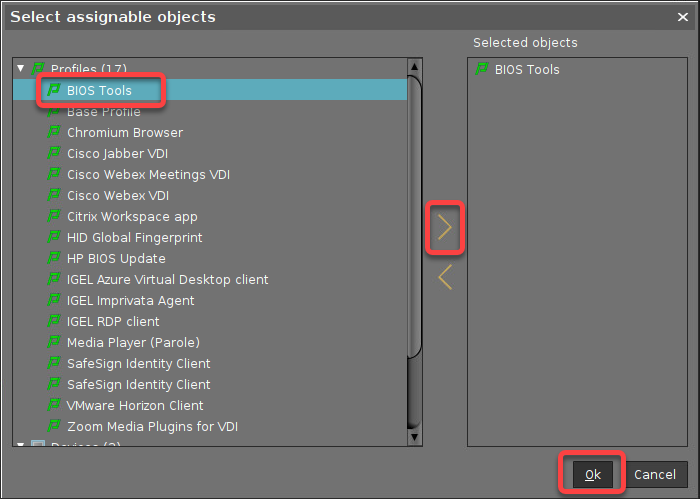
Configuring the Devices
Dieser Abschnitt beschreibt die notwendigen Vorbereitungen für jeden Anwendungsfall.
Zunächst muss die BIOS-Tool-Funktion aktiviert und installiert werden.
Dann müssen je nach Anwendungsfall bestimmte Parameter gesetzt und Dateien erstellt werden.
Die folgenden Registrierungsparameter sind für die hier beschriebenen Vorgänge derzeit nicht relevant:
fwtools.bios_tools.allow_downgradefwtools.bios_tools.allow_only_trustedfwtools.bios_tools.allow_reinstall
Enabling the BIOS Tool
In der UMS Konsole gehen Sie auf Profile, öffnen das Kontextmenü und wählen Neues Profil.
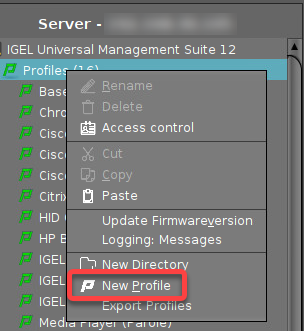
Geben Sie die folgenden Daten ein und klicken Sie dann auf Ok.
Profilname: Anzeigename des Profils
Basiert auf: Wählen Sie die IGEL OS-Version der Geräte; es muss IGEL OS 11.08.330 oder höher sein.
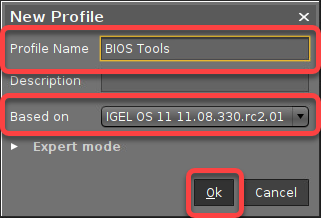
Stellen Sie sicher, dass die Einstellungen unter System > Update > Firmware Update gültig sind, da das Gerät diese Quelle für die Installation der BIOS-Tools verwenden wird.
Gehen Sie zu System > Firmware Customization > Features, finden Sie BIOS Tools, klicken Sie auf das gelbe Symbol neben dem Parameter (wird blau, wenn es aktiv ist), aktivieren Sie es und speichern Sie das Profil.
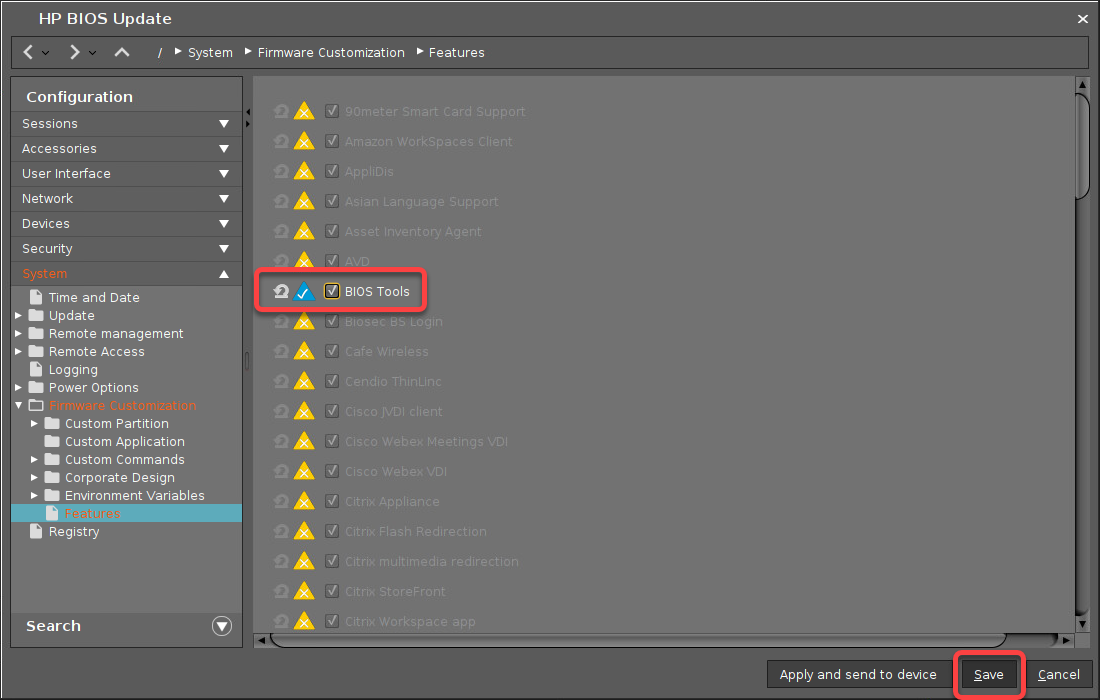
Werden Sie das Profil den betreffenden Geräten zuordnen.
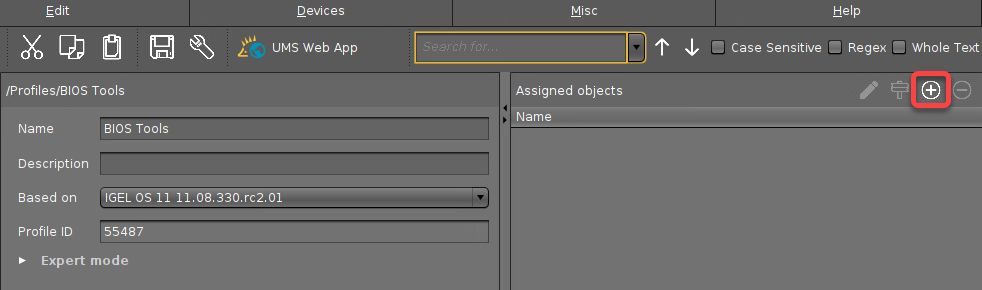
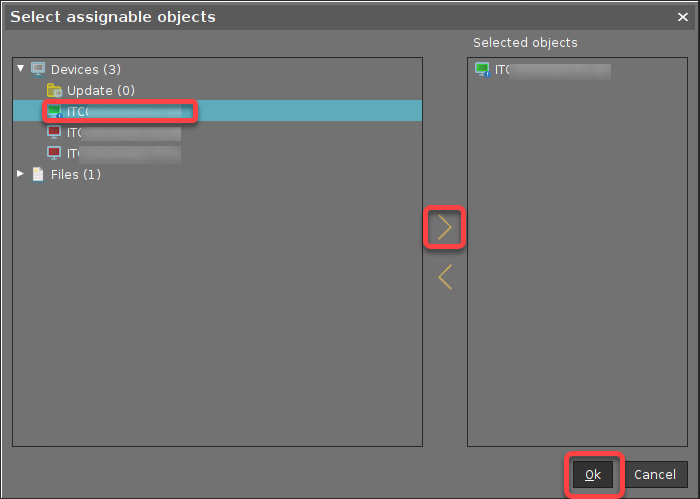
Starten Sie das Gerät neu.
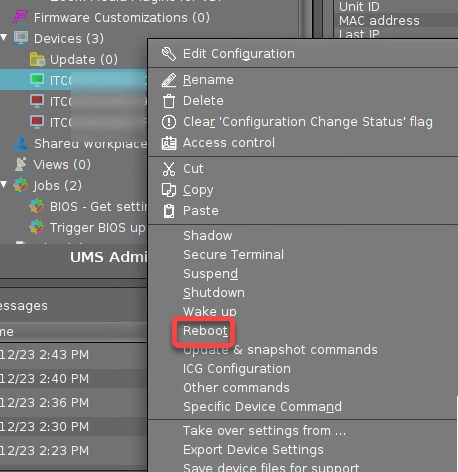
Nach dem Neustart sind die BIOS Tools verfügbar.
If the External File Source Has Password Protection
Wenn Ihre externe Quelle für die BIOS-Update-Datei, die BIOS-Einstellungsdatei oder die BIOS-Passwortdatei einen Passwortschutz hat, bearbeiten Sie die Konfiguration wie folgt:
Gehen Sie im Konfigurationsprofil der BIOS-Tools zu System > Registry > fwtools > bios_tools > bios_download_username, klicken Sie auf das gelbe Symbol, um den Parameter zu aktivieren (wird blau, wenn er aktiv ist), und geben Sie den Benutzernamen ein.
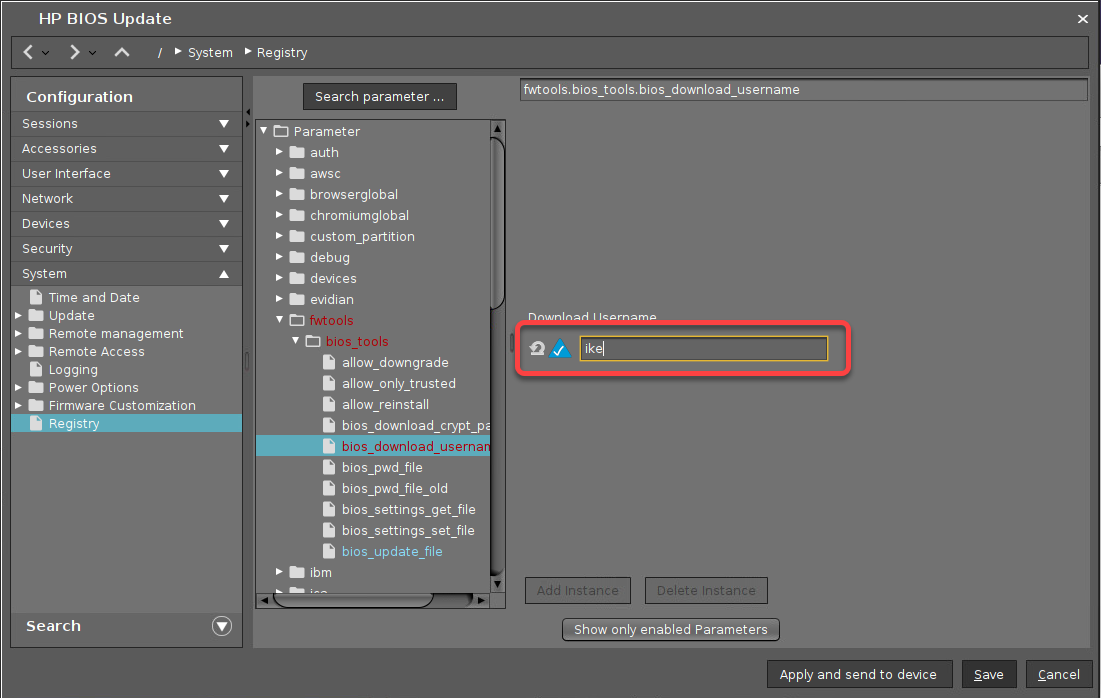
Gehen Sie zu System > Registry > fwtools > bios_tools > bios_download_crypt_password, klicken Sie auf das gelbe Symbol, um den Parameter zu aktivieren (wird blau, wenn er aktiv ist), und geben Sie das Passwort ein.
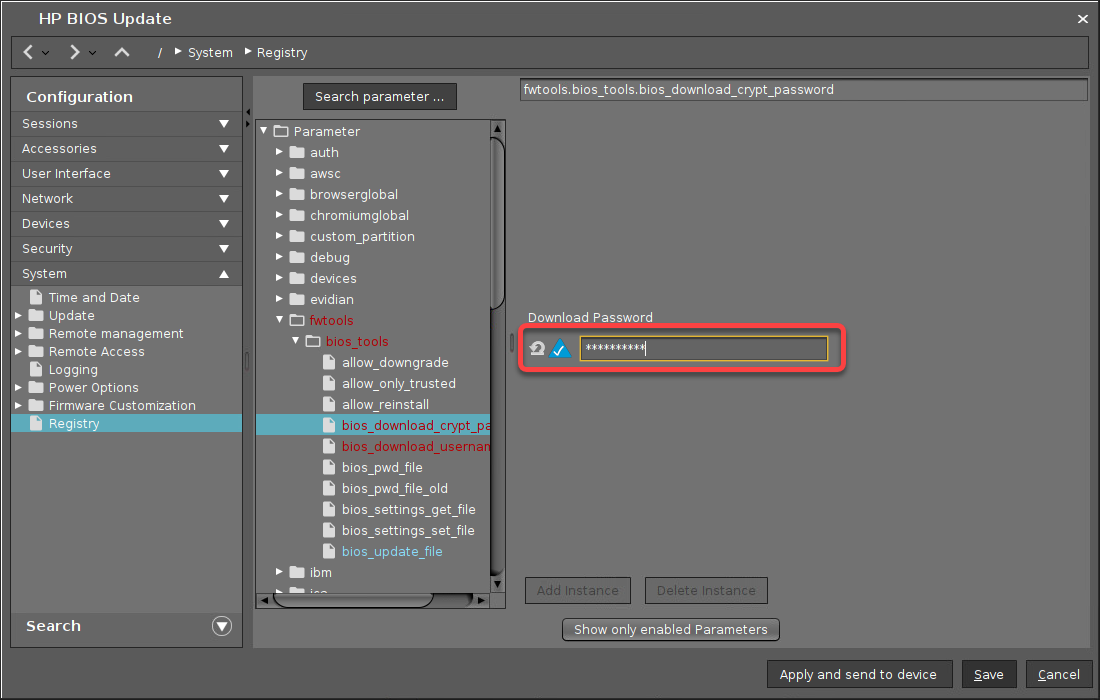
If Your BIOS is Password-Protected: Provide BIOS Password File to Make Changes
Wenn Ihr BIOS durch ein Passwort geschützt ist, muss eine gültige Passwortdatei zur Verfügung gestellt werden, um jegliche Art von Änderungen am BIOS zu ermöglichen. Dazu müssen Sie eine Passwortdatei erstellen und dem Gerät zur Verfügung stellen.
Voraussetzung ist natürlich, dass Sie das BIOS-Passwort Ihrer Geräte kennen.
Laden Sie auf einem Windows-Rechner das Passwort-Tool von https://ftp.ext.hp.com/pub/caps-softpaq/cmit/HPQPswd.html herunter und installieren Sie es.
Erstellen Sie eine Passwortdatei mit dem bekannten Passwort und stellen Sie diese, wie unter Einrichten der Dateiquelle beschrieben, zur Verfügung.
Im Konfigurationsprofil der BIOS-Tools gehen Sie zu System > Registry > fwtools > bios_tools > bios_pwd_file , klicken auf das gelbe Symbol, um den Parameter zu aktivieren (wird blau, wenn er aktiv ist), und geben den lokalen oder entfernten Dateipfad ein.
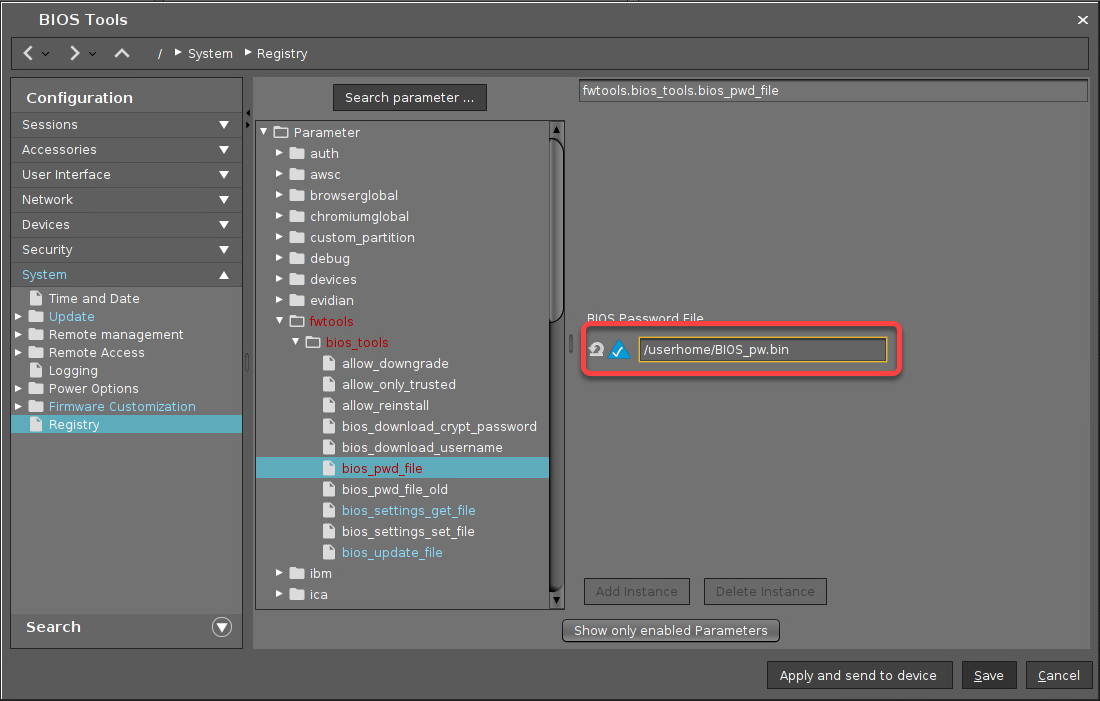
Set a BIOS Password to Protect Your BIOS
Wenn Ihr BIOS noch nicht durch ein Passwort geschützt ist und Sie es mit einem BIOS-Passwort sichern wollen, gehen Sie wie folgt vor:
Laden Sie auf einem Windows-Rechner das Passwort-Tool von https://ftp.ext.hp.com/pub/caps-softpaq/cmit/HPQPswd.html herunter und installieren Sie es.
Erstellen Sie eine Kennwortdatei mit dem neuen Kennwort und stellen Sie diese wie unter Einrichten der Dateiquelle beschrieben zur Verfügung.
Im BIOS-Tools-Konfigurationsprofil auf System > Registry > fwtools > bios_tools > bios_pwd_file gehen, auf das gelbe Symbol klicken, um den Parameter zu aktivieren (wird blau, wenn er aktiv ist), und den lokalen oder entfernten Dateipfad eingeben.
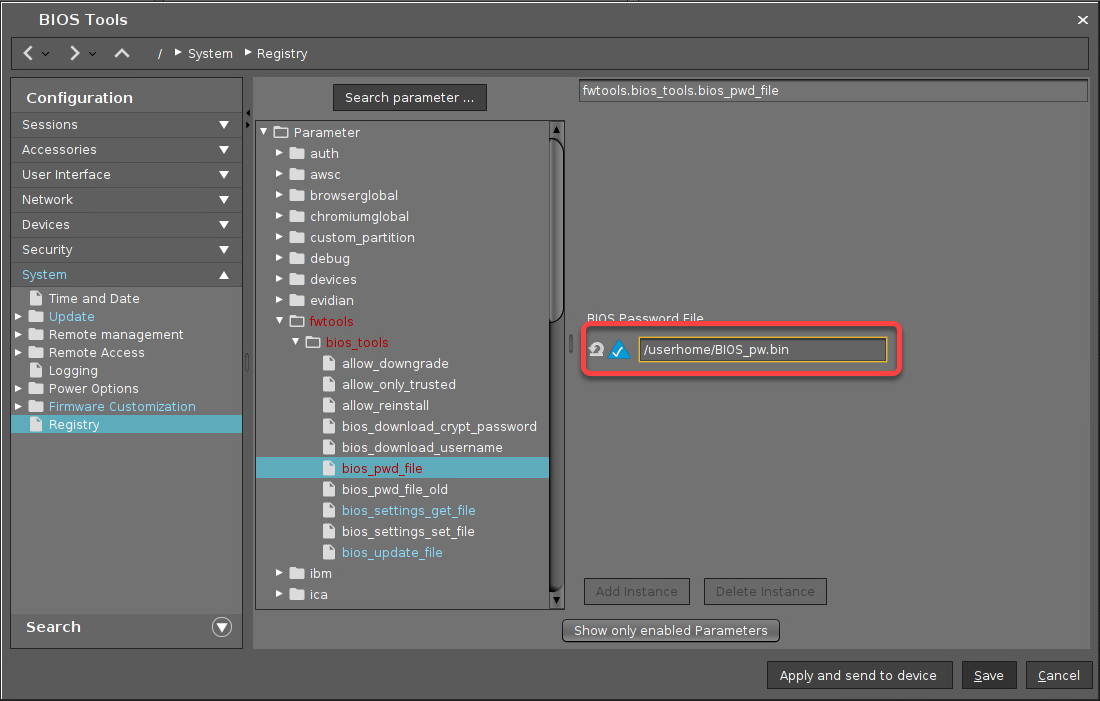
Speichern Sie Ihre Einstellungen. Danach können Sie mit Setzen eines BIOS-Passworts fortfahren.
Change the BIOS Password
Wenn Ihre Geräte bereits ein BIOS-Passwort haben und Sie es ändern möchten, gehen Sie wie folgt vor:
Laden Sie auf einem Windows-Rechner das Passwort-Tool von https://ftp.ext.hp.com/pub/caps-softpaq/cmit/HPQPswd.html herunter und installieren es.
Erstellen Sie eine Passwortdatei mit dem aktuellen Passwort und stellen Sie diese wie unter Einrichten der Dateiquelle beschrieben zur Verfügung.
Erstellen Sie eine Passwortdatei mit dem neuen Passwort und stellen Sie diese wie unter Einrichten der Dateiquelle beschrieben zur Verfügung.
Im BIOS-Tools-Konfigurationsprofil unter System > Registry > fwtools > bios_tools > bios_pwd_file_old auf das gelbe Symbol klicken, um den Parameter zu aktivieren (wird blau, wenn er aktiv ist), und den lokalen oder entfernten Dateipfad der Passwortdatei mit dem aktuellen Passwort eingeben.

Gehen Sie zu System > Registry > fwtools > bios_tools > bios_pwd_file, klicken Sie auf das gelbe Symbol, um den Parameter zu aktivieren (wird blau, wenn er aktiv ist), und geben Sie den lokalen oder entfernten Dateipfad der Passwortdatei mit dem neuen Passwort ein.
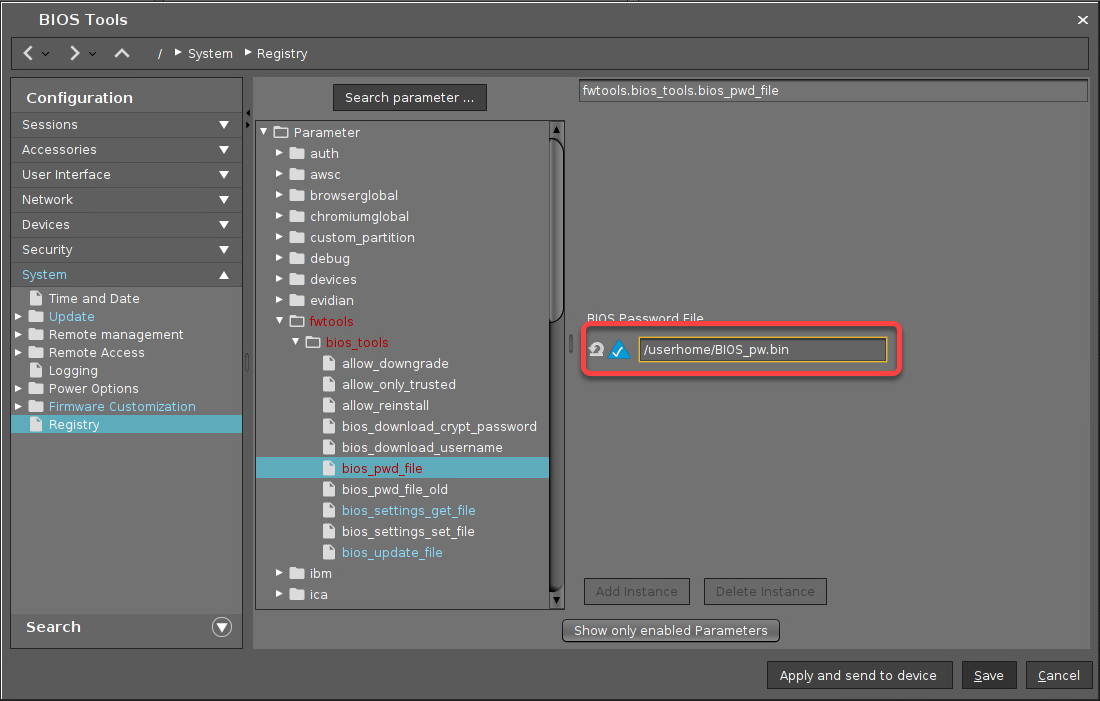
Speichern Sie Ihre Einstellungen. Danach können Sie mit Ändern des BIOS-Passworts fortfahren.
Reset the BIOS Password (Remove Password Protection)
Wenn Ihre Geräte ein BIOS-Passwort haben und Sie es zurücksetzen wollen, damit das BIOS ohne Passwort zugänglich ist, gehen Sie wie folgt vor:
Laden Sie auf einem Windows-Rechner das Passwort-Tool von https://ftp.ext.hp.com/pub/caps-softpaq/cmit/HPQPswd.html herunter und installieren Sie es.
Erstellen Sie eine Kennwortdatei mit dem alten Kennwort und stellen Sie diese wie unter Einrichten der Dateiquelle beschrieben zur Verfügung.
Im BIOS-Tools-Konfigurationsprofil unter System > Registry > fwtools > bios_tools > bios_pwd_file_old auf das gelbe Symbol klicken, um den Parameter zu aktivieren (wird blau, wenn er aktiv ist) und den lokalen oder entfernten Dateipfad der Passwortdatei mit dem aktuellen Passwort eingeben.

Gehen Sie zu System > Registry > fwtools > bios_tools > bios_pwd_file, klicken Sie auf das gelbe Symbol, um den Parameter zu aktivieren (wird blau, wenn er aktiv ist), und geben Sie
RESET_PASSWORD
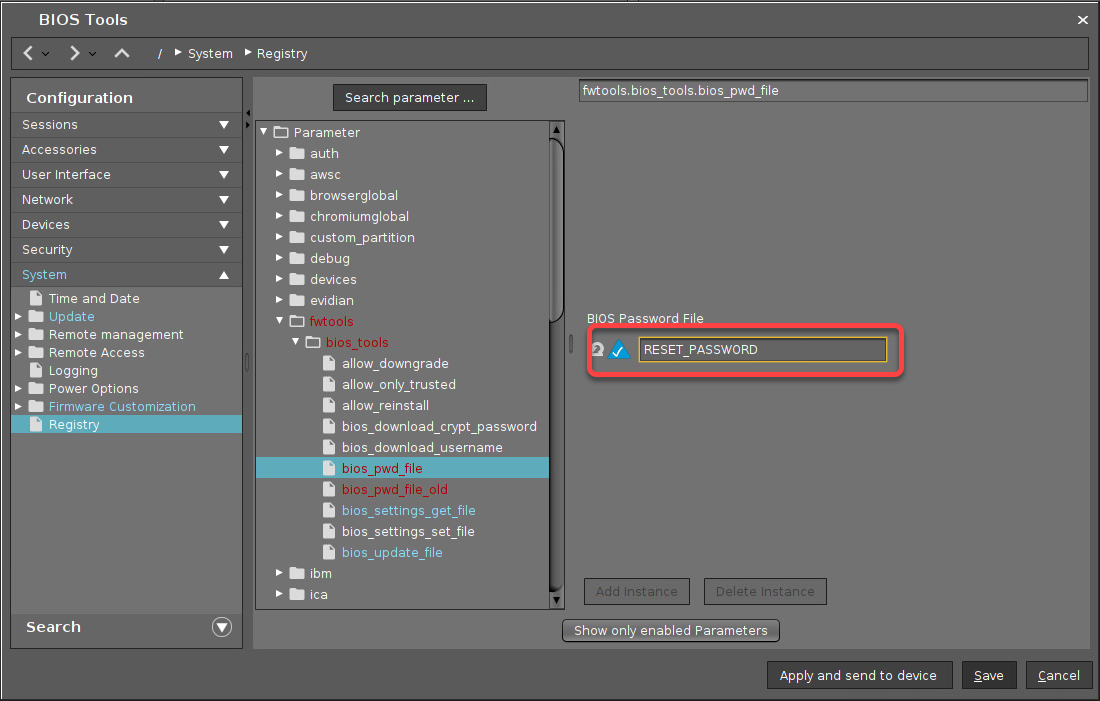
Speichern Sie Ihre Einstellungen. Danach können Sie mit Resetting the BIOS Password (Removing Password Protection) fortfahren.
BIOS Update
Sie können das aktuelle BIOS durch eine höhere Version ersetzen, aber nicht durch die gleiche Version. Daher ist es nicht möglich, das ursprüngliche BIOS, das zuvor auf dem Gerät installiert war, wiederherzustellen.
Außerdem ist es nicht möglich, das BIOS herunterzustufen.
Im Konfigurationsprofil der BIOS-Tools gehen Sie zu System > Registry > fwtools > bios_tools > bios_update_file , klicken auf das gelbe Symbol (wird blau, wenn es aktiv ist) und geben den lokalen Pfad oder die URL zur BIOS-Update-Datei ein.
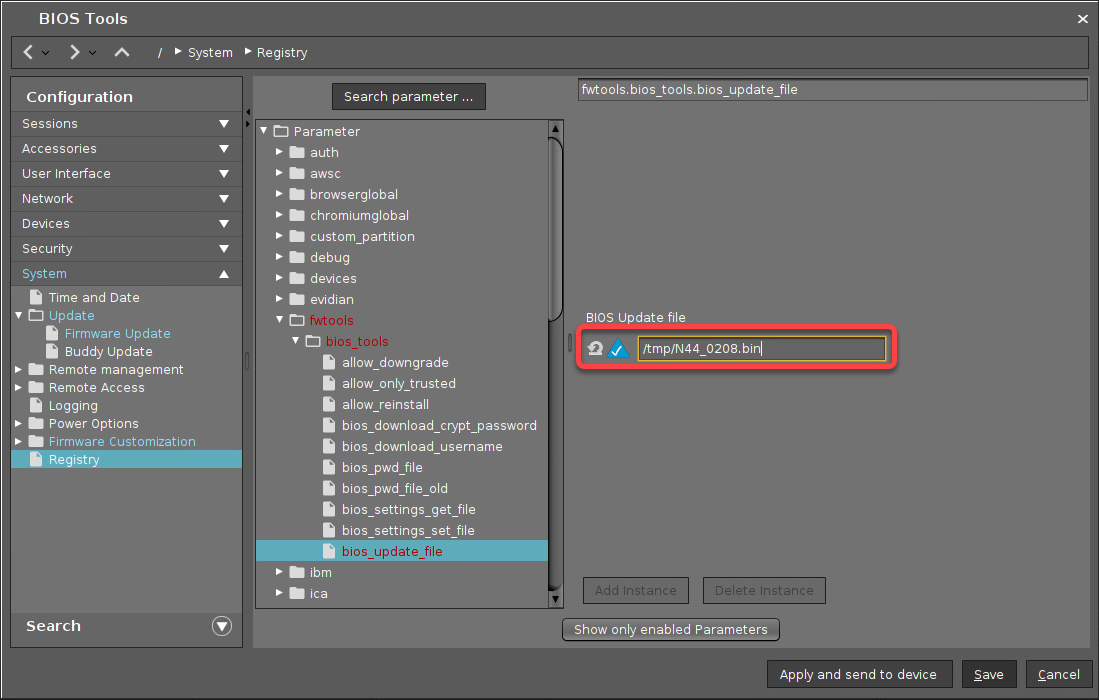
Speichern Sie Ihre Einstellungen. Danach können Sie mit Updating the BIOS fortfahren.
Change the BIOS Settings
In diesem Abschnitt wird zunächst ein lokaler Verzeichnispfad definiert, in dem die BIOS-Tools die aktuellen Einstellungen als Datei speichern, nachdem sie sie aus dem BIOS des Geräts extrahiert haben. Anschließend wird ein lokaler Verzeichnispfad definiert, in dem die bearbeitete Einstellungsdatei gespeichert wird, damit die BIOS-Tools-Einrichtung sie auf das BIOS des Geräts anwenden kann.
Im BIOS-Tools-Konfigurationsprofil gehen Sie zu System > Registry > fwtools > bios_tools > bios_settings_get_file , klicken Sie auf das gelbe Symbol (wird blau, wenn es aktiv ist) und geben Sie den Pfad auf dem Gerät ein, in dem die BIOS-Update-Datei gespeichert werden soll.
Gehen Sie zu System > Registry > fwtools > bios_tools > bios_settings_set_file , klicken Sie auf das gelbe Symbol (wird blau, wenn es aktiv ist), und geben Sie den Verzeichnispfad auf dem Gerät ein, in dem die Einstellungsdatei gespeichert werden soll. Der Dateiname lautet
bios_settings<unit_id>; Beispiel:bios*settings*005056784DBA
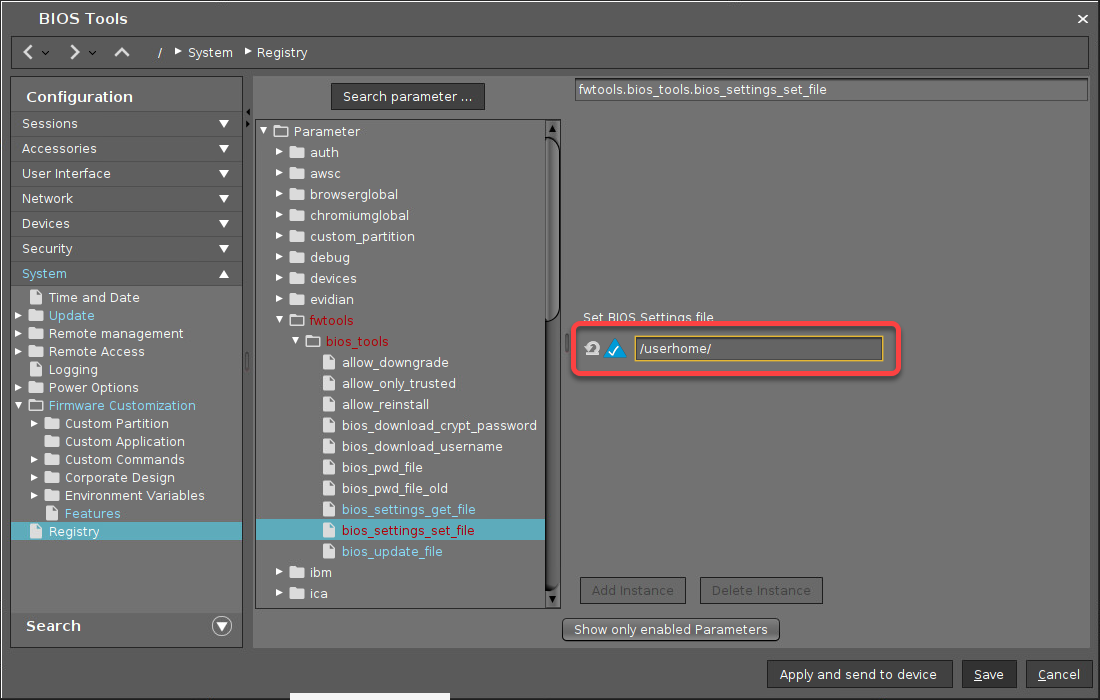
Speichern Sie Ihre Einstellungen. Danach können Sie mit Ändern der BIOS-Einstellungen fortfahren.
Updating the BIOS
Beziehen der BIOS-Update-Datei von HP
Öffne https://support.hp.com/, wählen Sie Ihr Gerät aus, klicken Sie auf Software, Treiber und Firmware und folgen Sie den Schritten.
Laden Sie die Datei herunter (Beispiel:
sp126570.exe) und entpacken Sie sie.
In dem durch das Entpacken entstandenen directories suchen Sie nach einer Datei mit der Endung
.bin, zum BeispielM44_0103.bin, und speichern Sie diese an einem Ort, der von Ihrem UMS Rechner aus erreichbar ist.
Bereitstellen der BIOS-Update-Datei
→ Machen Sie das BIOS-Update für Ihre Geräte verfügbar; siehe Einrichten der Dateiquelle.
Auslösen des BIOS-Updates
Wählen Sie im UMS die entsprechenden Geräte (oder Verzeichnisse) aus, öffnen Sie das Kontextmenü und wählen Sie Specific Device Command.
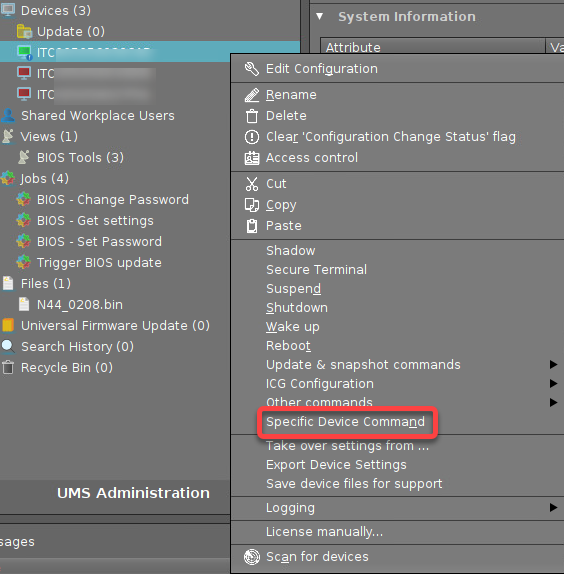
Wählen Sie BIOS - Update auslösen und klicken Sie auf Ausführen.
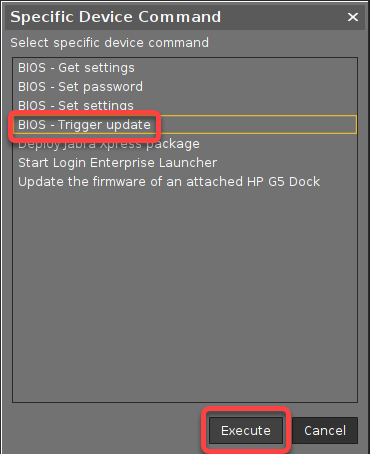
Changing the BIOS Settings
Um die BIOS-Konfiguration zu ändern, müssen Sie zunächst die BIOS-Einstellungen vom Gerät abrufen, sie dann bearbeiten und schließlich die bearbeiteten Einstellungen auf dem Gerät bereitstellen.
Abrufen der BIOS-Einstellungen
Im UMS wählen Sie die entsprechenden Geräte (oder Verzeichnisse) aus, öffnen das Kontextmenü und wählen Specific Device Command.
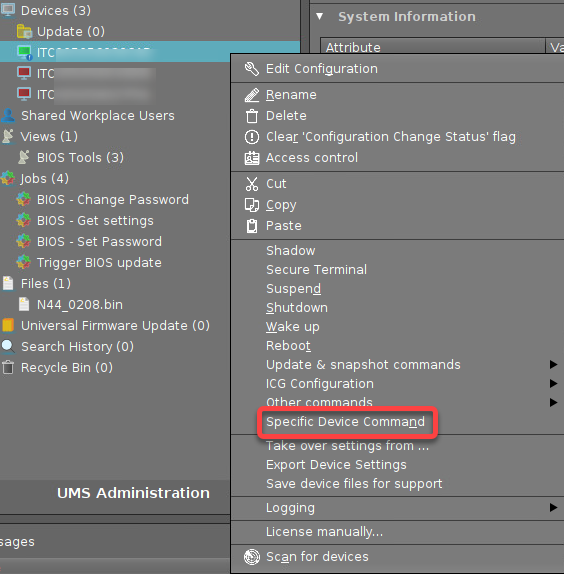
Wählen Sie BIOS - Einstellungen abrufen und klicken Sie auf Ausführen.
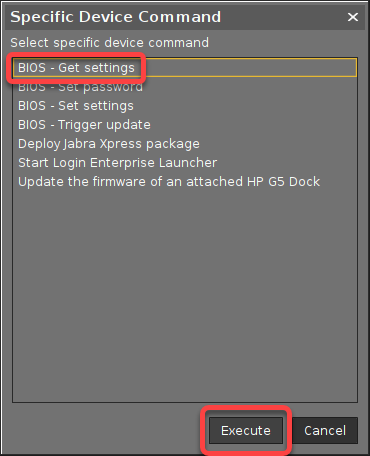
Bearbeiten der BIOS-Einstellungsdatei
Schlagen Sie Ihr Gerät im UMS-Strukturbaum auf, öffnen Sie das Kontextmenü und wählen Sie Andere Befehle > Gerätedatei -> UMS.
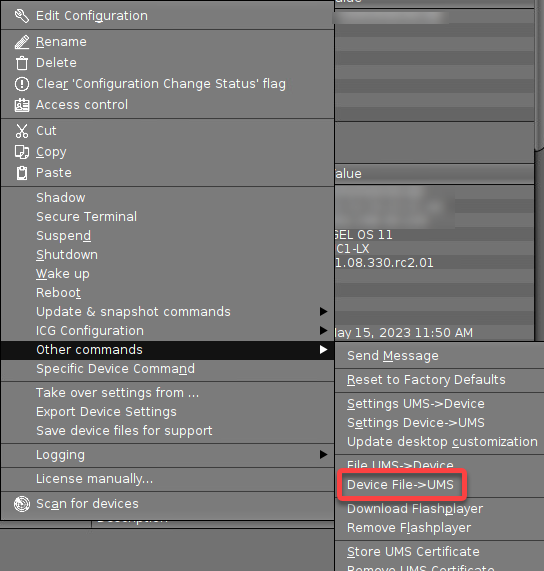
Unter Gerätedatei-Speicherort geben Sie den lokalen Pfad an, unter dem die Einstellungsdatei gespeichert wurde; dieser Speicherort wurde im Schritt BIOS-Einstellungen ändern angegeben.
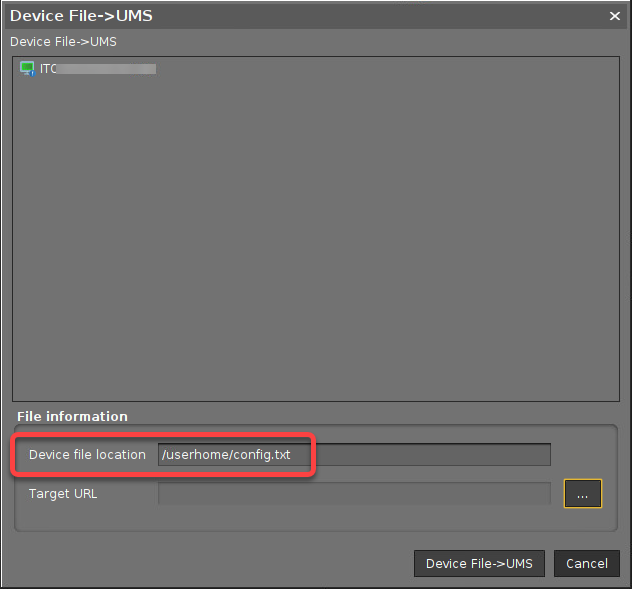
Legen Sie den Pfad auf dem UMS-Rechner fest, unter dem die Einstellungsdatei gespeichert werden soll, damit Sie sie abrufen und bearbeiten können.
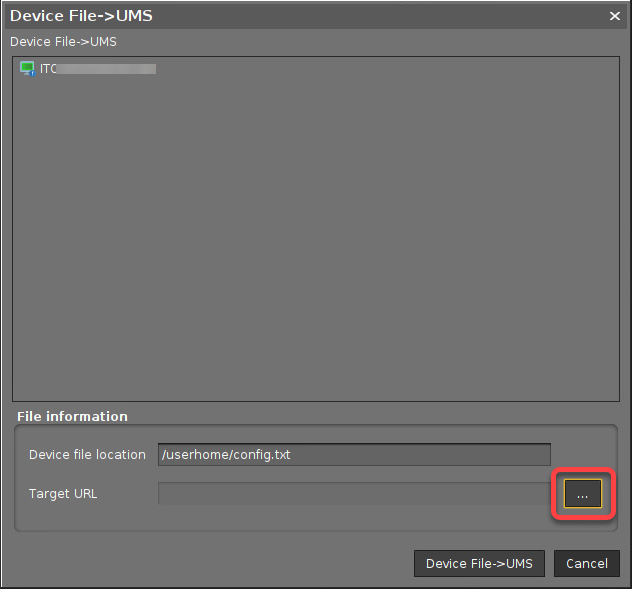
Ein Dateiauswahlfenster öffnet sich.
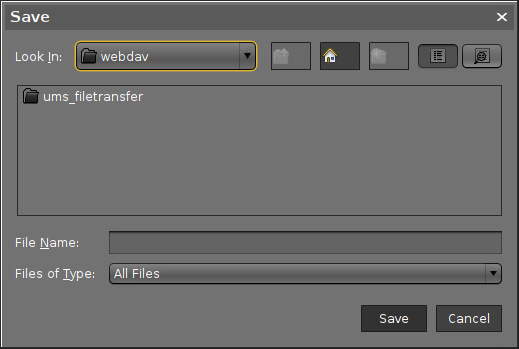
Setzen Sie die folgenden Parameter und klicken Sie auf Speichern.
Look in: Dateipfad auf dem UMS Rechner, unter dem die Einstellungsdatei gespeichert werden soll, z.B. ums_filetransfer.
Dateiname: Der Dateiname, unter dem die Einstellungsdatei gespeichert werden soll.
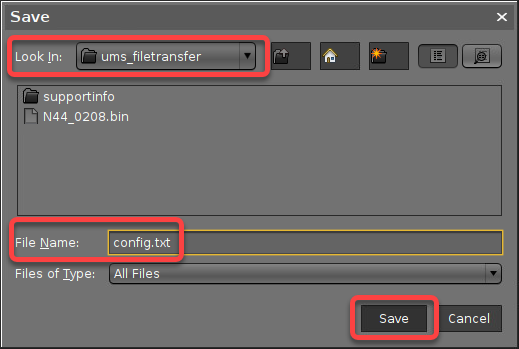
Klicken Sie auf Gerätedatei -> UMS, um die Datei vom Gerät auf den UMS-Rechner zu übertragen.
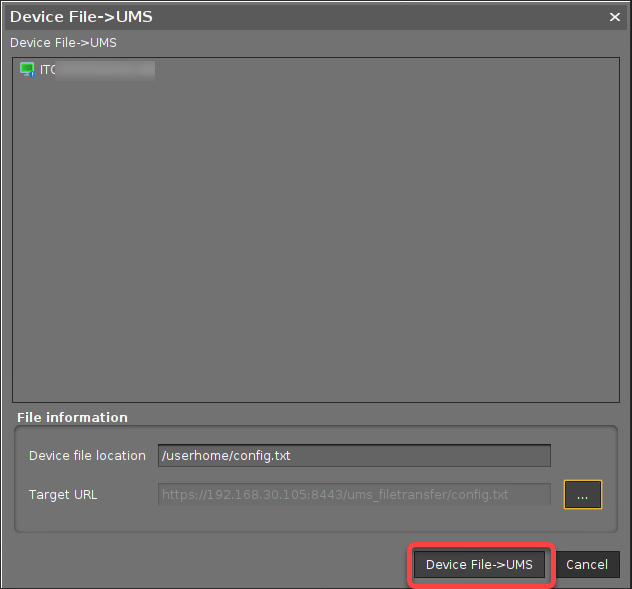
Laden Sie das HP BIOS Configuration Utility herunter und installieren Sie es. Informationen zur Downloadquelle und zur Verwendung des Dienstprogramms finden Sie unter https://ftp.ext.hp.com/pub/caps-softpaq/cmit/whitepapers/BIOS_Configuration_Utility_User_Guide.pdf.
Bearbeiten Sie die Konfigurationsdatei wie gewünscht.
Stellen Sie sicher, dass die BIOS-Einstellungsdatei ordnungsgemäß formatiert ist und dass das REPSET-Format eingehalten wird. Für weitere Informationen siehe https://ftp.ext.hp.com/pub/caps-softpaq/cmit/whitepapers/BIOS_Configuration_Utility_User_Guide.pdf
Es reicht aus, wenn Sie nur die BIOS-Einstellungen angeben, die Sie ändern möchten, so dass Ihre bearbeitete Datei Ausschnitte anstelle aller möglichen Einstellungen enthält.
Speichern Sie die Einstellungsdatei, z.B. als
config.txt. Stellen Sie die bearbeitete Datei wie unter Einrichten der Dateiquelle beschrieben zur Verfügung.
Bereitstellen der geänderten Einstellungen auf dem Gerät
Im UMS wählen Sie die entsprechenden Geräte (oder Verzeichnisse) aus, öffnen das Kontextmenü und wählen Specific Device Command.
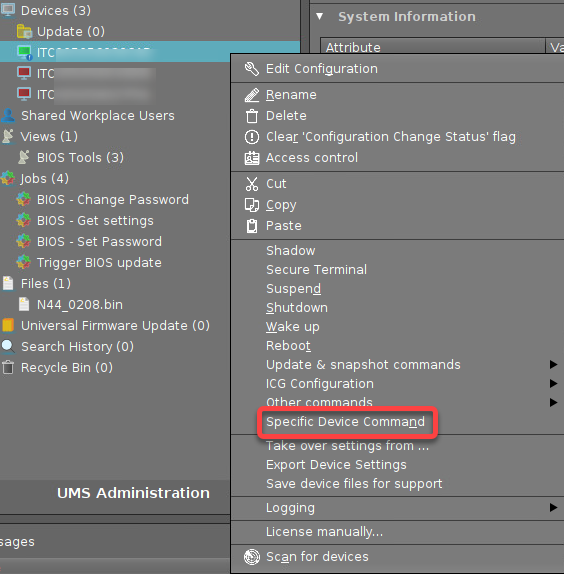
Wählen Sie BIOS - Einstellungen festlegen und klicken Sie auf Ausführen.
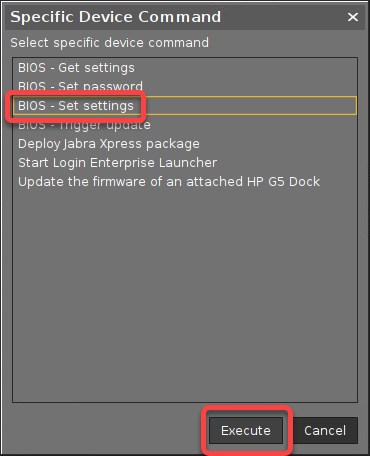
Resetting the BIOS Settings to Default
Im UMS wählen Sie die entsprechenden Geräte (oder Verzeichnisse) aus, öffnen das Kontextmenü und wählen Spezifische Gerätebefehle.
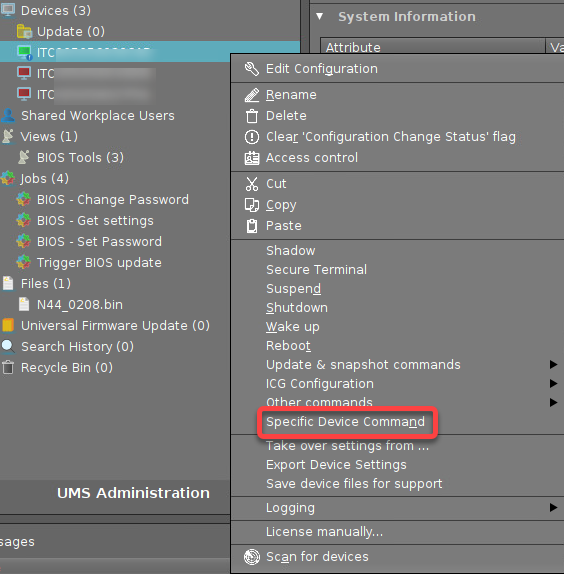
Wählen Sie BIOS - Passwort setzen und klicken Sie auf Ausführen.
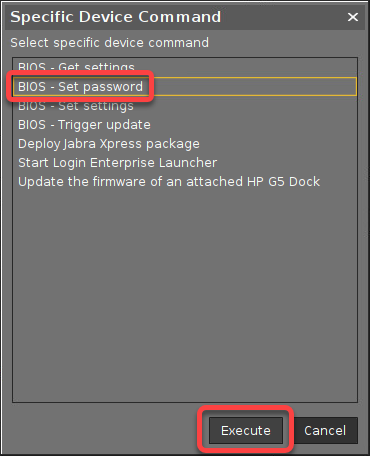
Setting a BIOS Password
Im UMS wählen Sie die entsprechenden Geräte (oder Verzeichnisse) aus, öffnen das Kontextmenü und wählen Spezifische Gerätebefehle.
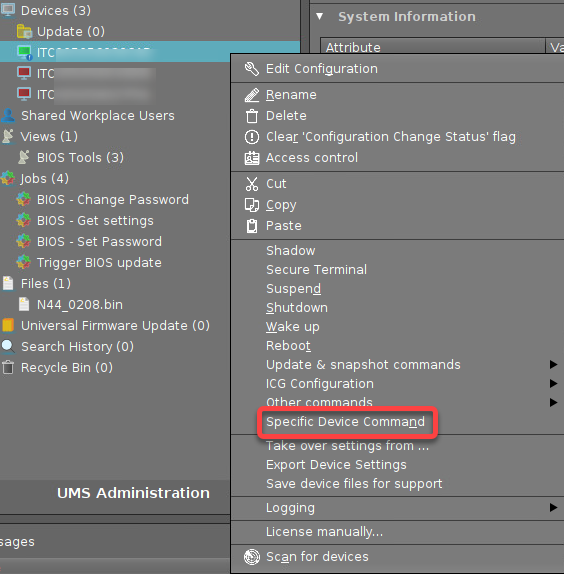
Wählen Sie BIOS - Passwort setzen und klicken Sie auf Ausführen.
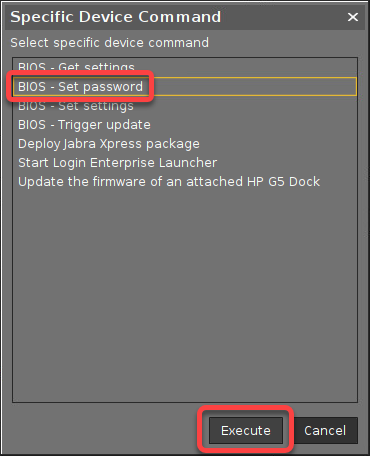
Changing the BIOS Password
Im UMS wählen Sie die entsprechenden Geräte (oder Verzeichnisse) aus, öffnen das Kontextmenü und wählen Spezifische Gerätebefehle.
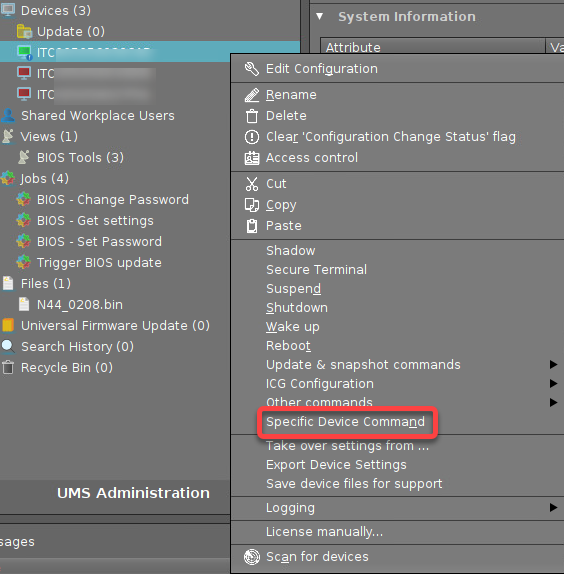
Wählen Sie BIOS - Passwort setzen und klicken Sie auf Ausführen.
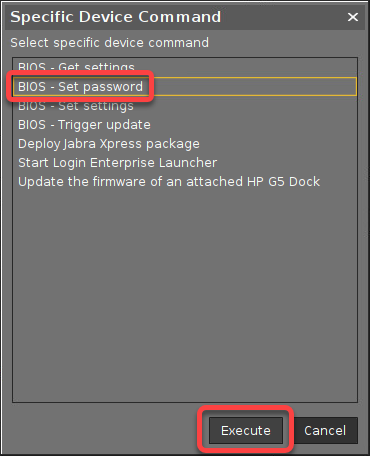
Resetting the BIOS Password (Removing Password Protection)
Im UMS wählen Sie die entsprechenden Geräte (oder Verzeichnisse) aus, öffnen das Kontextmenü und wählen Spezifischer Gerätebefehl.
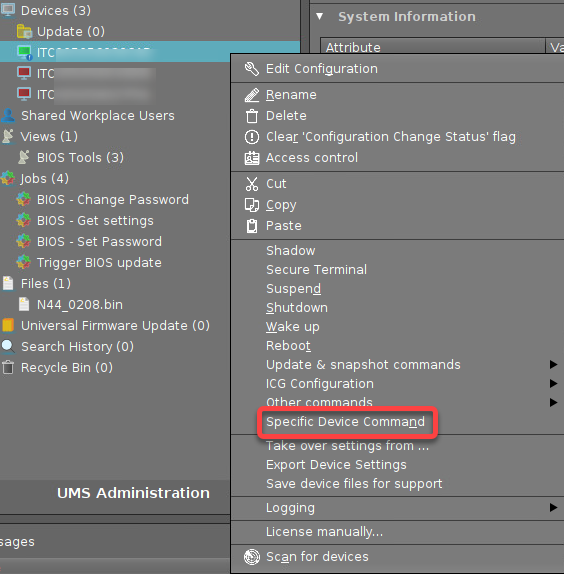
Wählen Sie BIOS - Passwort setzen und klicken Sie auf Ausführen.
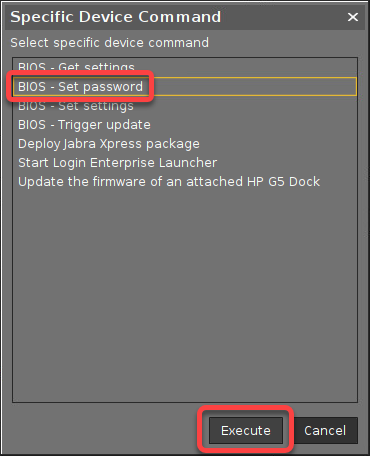
Command Line Interface (CLI) for the BIOS Tools
Zum Testen des BIOS-Updates auf einem einzelnen Gerät können Sie das Befehlszeilentool als Alternative zu einem geplanten Auftrag aus dem UMS verwenden.
Als Voraussetzung müssen die unter Einrichten der Dateiquelle und Konfigurieren der Geräte beschriebenen Schritte durchgeführt werden.
Nach der Ausführung des Befehls werden Sie in einem Dialog darauf hingewiesen, dass ein Neustart erforderlich ist. Sie können zwischen zwei Optionen wählen:
Den Neustart durchführen und sofort aktualisieren
Die Aktualisierung auf den nächsten Neustart verschieben
Verwendung
bios-tools [OPTIONS] COMMAND [ARGS]...
Optionen
Option | Beschreibung |
|---|---|
| |
| |
| |
| Diese Meldung anzeigen und beenden |
Befehle
Befehl | Argument | Beschreibung |
|---|---|---|
| | Set BIOS Passwort |
| | Handle BIOS Einstellungen |
|
| Configure BIOS Einstellungen with a configuration file |
|
| Get current BIOS Einstellungen |
|
| Diese Meldung anzeigen und beenden |
| | Handle BIOS Update |
|
| Enable BIOS Update. The Update will be triggered after a reboot. |
|
| Disable BIOS Update |
| | Show if BIOS Update is enabled or not |
| | Diese Meldung anzeigen und beenden |
